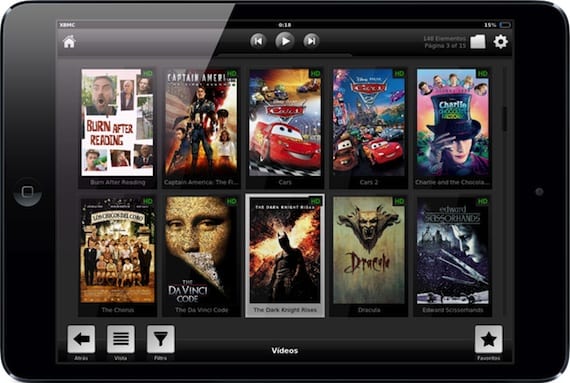
XBMC मल्टीमीडिया प्लेयर हमारे iPhone, iPad और AppleTV के लिए सर्वश्रेष्ठ में से एक है। इसमें विंडोज और मैक के लिए भी संस्करण हैं। इसे अभी नए संस्करण में अपडेट किया गया है जो iPhone 5 स्क्रीन के लिए अनुकूल है और अपने सभी शानदार कार्यों के साथ जारी है। जिसमें शामिल हैं किसी भी वीडियो प्रारूप को चलाने और अपने नेटवर्क पर साझा की गई किसी भी सामग्री को चलाने में सक्षम होया तो हार्ड ड्राइव पर या आपके कंप्यूटर पर। हम दो संभावनाओं के बारे में विस्तार से बताएंगे। नीचे दिए गए चरणों का पालन करके इसका विन्यास सरल है।
स्थापना

XBMC खिलाड़ी मुफ़्त है, और यह केवल Cydia पर उपलब्ध है। इसे स्थापित करने के लिए आपको रेपो «http://mirrors.xbmc.org/apt/ios/« जोड़ना होगा (बिना उद्धरण चिह्नों के)। एक बार जोड़ने के बाद, एप्लिकेशन "एक्सबीएम-आईओएस" ढूंढें और इसे अपने डिवाइस पर इंस्टॉल करें। आपके स्प्रिंगबोर्ड पर एक नया आइकन दिखाई देगा जिसे आपको एप्लिकेशन लॉन्च करने के लिए क्लिक करना होगा।
नेटवर्क डिस्क से मल्टीमीडिया सामग्री जोड़ें

मेरे टाइम कैप्सूल पर मेरी पूरी मीडिया लाइब्रेरी है, जो मुझे अपने आईपैड पर आसानी से खेलने की अनुमति देती है, जब तक मेरे पास अपना कंप्यूटर है और आईट्यून्स चल रहा है। इसके अलावा, सभी सामग्री iTunes के साथ संगत प्रारूप में है। XBMC के लिए धन्यवाद यह आवश्यक नहीं है। मेरे टाइम कैप्सूल (और नेटवर्क पर किसी भी अन्य डिस्क) में मेरा कोई भी वीडियो प्रारूप हो सकता है और इसे सीधे एक्सेस कर सकता है। पहली चीज जो हमें चाहिए वह है मेरे नेटवर्क हार्ड ड्राइव का आईपी, जो मेरे मामले में मैं एयरपोर्ट यूटिलिटी में देख सकता हूं।
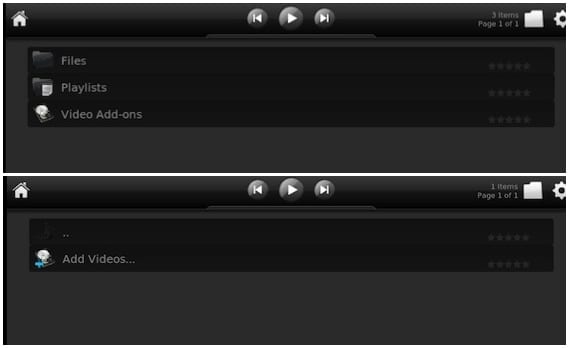
अब हम XBMC चलाते हैं, और मुख्य स्क्रीन पर «वीडियो» पर क्लिक करते हैं। अगला हम "फाइलें" चुनें और फिर "वीडियो जोड़ें"। दिखाई देने वाली विंडो में, «ब्राउज़ करें» पर क्लिक करें, और «नेटवर्क स्थान जोड़ें» चुनें।

अब हमें उन वर्गों को भरना है जो इन रेखाओं के ऊपर की छवि में दिखाए गए हैं। "सर्वर नाम" में आपको नेटवर्क पर अपनी हार्ड ड्राइव का आईपी दर्ज करना होगा, और "यूज़रनेम" और "पासवर्ड" में यूज़रनेम और पासवर्ड को एक्सेस करने के लिए। समाप्त होने पर, «ठीक» पर क्लिक करें।
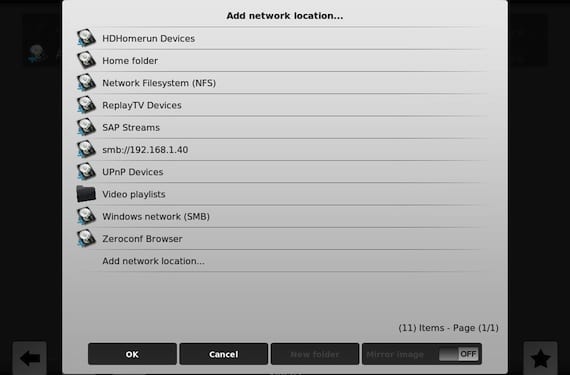
आप पिछली विंडो पर लौट आएंगे, लेकिन आप देखेंगे कि एक नया कनेक्शन दिखाई देता है, "smb: // 192 ..." (अपने आईपी के साथ), इसे चुनें और आप अपनी मेहनत की निर्देशिका संरचना के माध्यम से नेविगेट करने में सक्षम होंगे चलाना। जब आप उस निर्देशिका में पहुंच जाते हैं जहां आपकी सभी सामग्री स्थित है, तो इसे जोड़ने के लिए "ओके" पर क्लिक करें।
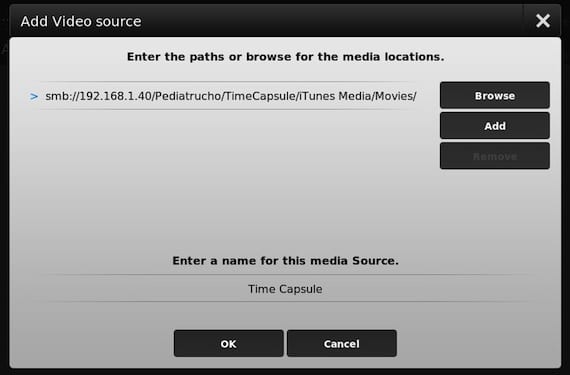
यह विंडो दिखाई देगी, यदि आप सर्वर का नाम संशोधित करना चाहते हैं, तो इसे नीचे करें, और सब कुछ तैयार होने पर ठीक पर क्लिक करें।
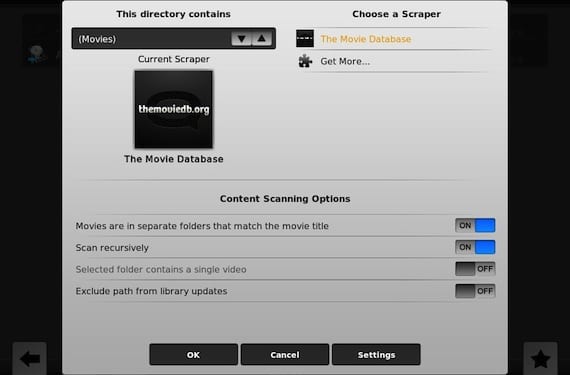
इस विंडो में यह आपको सामग्री के प्रकार को इंगित करने के लिए कहेगा, मेरे मामले में वे फिल्में (सिनेमा) हैं, और चूंकि प्रत्येक फिल्म एक अलग निर्देशिका में है, मैं उस विकल्प का चयन करता हूं (फिल्में अलग फ़ोल्डर में हैं ...)। मैं ओके पर क्लिक करता हूं और मैं केवल फिल्मों के बारे में सारी जानकारी डाउनलोड होने का इंतजार कर सकता हूं। आपके द्वारा संग्रहीत जानकारी की मात्रा के आधार पर, प्रक्रिया में कई मिनट लग सकते हैं। एक बार समाप्त होने के बाद, आप अपनी फिल्मों को पूरी तरह से उनके कवर और सब कुछ के साथ सूचीबद्ध करेंगे.
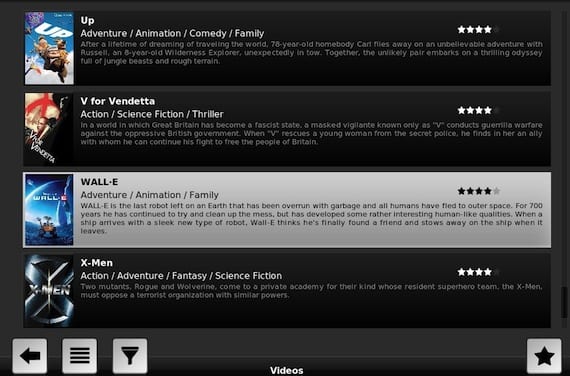
अब आप अपने आईपैड पर अपनी पूरी लाइब्रेरी का आनंद ले सकते हैं, जो भी हो और आपके पुस्तकालय को सिंक्रनाइज़ करने या साझा करने के लिए कंप्यूटर की आवश्यकता के बिना।
अधिक जानकारी - XBMC मीडिया सेंटर पहले से ही iPhone 5 स्क्रीन का समर्थन करता है

आपको नेटवर्क पर एक डिस्क से सामग्री खेलने के लिए xbmc की आवश्यकता नहीं है, FileBrowser पर्याप्त है, और आपको iTunes की बिल्कुल भी आवश्यकता नहीं है।
हमने पहले ही ब्लॉग पर उस एप्लिकेशन पर चर्चा की
https://www.actualidadiphone.com/reproduce-videos-compartidos-en-tu-red-con-filebrowser/
लेकिन कई महत्वपूर्ण अंतर हैं:
FileBrowser का भुगतान किया जाता है (€ 4)
- यह जानकारी, कवर के साथ एक पुस्तकालय का आयोजन नहीं करता है ...
- यह सभी प्रारूपों के साथ संगत नहीं है, उदाहरण के लिए यह एमकेवी नहीं खेलता है।
यह एक बहुत अच्छा विकल्प है लेकिन मेरी राय में एक्सबीएमसी बेहतर है।
21 मार्च 03 को 2013:11 बजे, "डिस्कस" ने लिखा:
सबकी अपनी पसंद है; कंप्यूटर की आवश्यकता है, मैं इसे एक अक्षम्य असुविधा के रूप में देखता हूं। इसके अलावा यह जेबी लेता है।
वैसे, ऐसा लगता है कि मैंने आपको फ़ोरमैक पर देखा है, क्या यह हो सकता है?
इसके लिए आपको कंप्यूटर की आवश्यकता नहीं है।
फ़ोरमैक? नहीं ... 😉
21 मार्च 03 को 2013:23 बजे, "डिस्कस" ने लिखा:
इस विकल्प के साथ ऐप्पल टीवी 3 को प्रसारित करना संभव है या क्या इसे केवल आईपैड पर देखा जा सकता है? मुझे लगता है कि दोहराव संभव होगा, लेकिन ऐसा नहीं है। यदि आप नहीं कर सकते हैं, तो शायद यह आपके कंप्यूटर को रखने और टीवी पर देखने लायक है। अभिवादन
धन्यवाद शिक्षक, l स्पर्श ने मेरे लिए काम किया। गले लगना!!
वहाँ एक कार्यक्रम है कि jaibreaking के बिना यह करता है ??
फाइलब्रोसर समान है, आपके पास ऐप स्टोर में है। यहाँ हम इसे समझाते हैं: https://www.actualidadiphone.com/reproduce-videos-compartidos-en-tu-red-con-filebrowser/
लुइस Padilla
luis.actipad@gmail.com
आईपैड न्यूज़